Promet je življenjska sila vsakega spletnega podjetja. Več prometa kot imate, več prihodkov dobite. Čeprav obstaja na desetine različnih načinov za privabljanje prometa na vaše spletno mesto, SEO je najučinkovitejši. Ta vadnica vam pokaže kako namestiti in konfigurirati Yoast SEO (z uporabo najboljših in priporočenih nastavitev).
Če je vaš WordPress-powered spletno mesto je optimizirano z uporabo Yoast SEO, lahko vsak dan brezplačno prejmete dobesedno na tisoče ciljnih obiskovalcev, ki so pripravljeni kupiti, kar prodajate.
Preden se poglobimo v Yoast WordPress Nastavitve vtičnika SEO na hitro pojasnimo, zakaj je SEO tako pomemben.
Prejeti toliko brezplačnih obiskovalcev iz organskega iskanja je tisto, o čemer sanja vsak tržnik in lastnik podjetja.
Ampak tukaj je dogovor:
Do tja je težko priti in vključuje veliko SEO dela. Upravljati morate tako na strani kot zunaj strani SEO.
Veliko ljudi zanemarja pomen dober SEO na strani. Ampak verjemi mi, je enako pomemben kot SEO zunaj strani taktike, kot je izgradnja povezav.
SEO na strani pomaga Google vedeti, kaj je vaša vsebina in ključne besede, na katere poskušate ciljati.
zdaj, SEO na strani se sliši preprosto na površini, vendar se veliko dogaja v zakulisju.
Ni tako preprosto, kot če naslovu dodate nekaj ključnih besed in v vsebino potresete iste ključne besede več desetkrat.
To je tisto, kar večina ljudi verjame, da gre za SEO na strani. Toda na tem je veliko več. Več, kot verjetno zmorete sami.
Medtem ko je WordPress je optimiziran za iskalniki kot Google, še vedno nima veliko funkcij, ki jih potrebujete za popolno optimizacijo spletnega mesta za iskalnike.
Na primer, WordPress ne ponuja vgrajenega načina za urejanje meta opisa vaših objav in strani.
Tukaj je Vtičnik Yoast SEO za WordPress priskoči na pomoč.
Yoast je brezplačna WordPress vključiti ki obravnava ves tehnični del SEO na strani, tako da se lahko osredotočite na tisto, v čemer ste najboljši, in ustvarite odlično vsebino.
V tem primeru Yoast SEO vadnica, vas bom vodil skozi preprost postopek namestitve in nastavitve WordPress SEO by Yoast plugin.
Pogosto me vprašajo, katere so najboljše in priporočene nastavitve za Yoast. To je natančen proces in nastavitve konfiguracije, ki jih uporabljam pri vsakem posameznem spletno mesto, ki ga ustvarim. Torej, če ste pripravljeni, se poglobimo.
Kaj je Yoast SEO
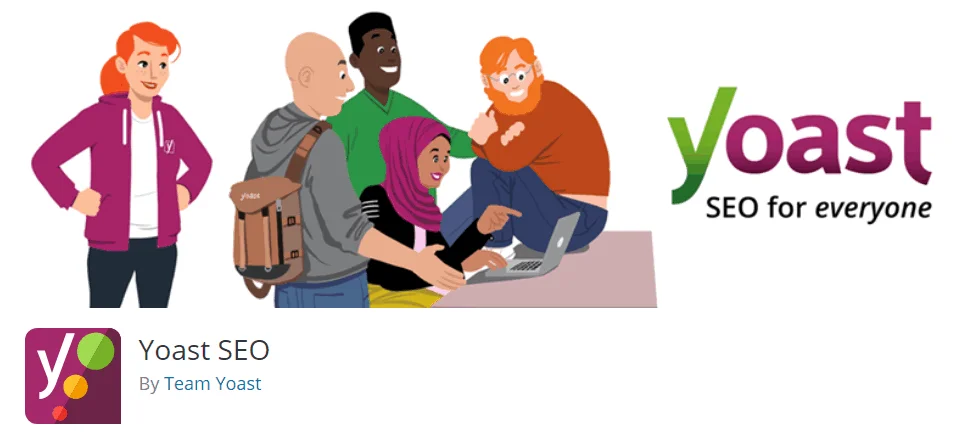
Yoast SEO je brezplačen WordPress vključiti ustvaril Joost De Valk, ki vam pomaga optimizirati vaše spletno mesto za iskalnike, ne da bi napisali eno vrstico kode.
Vtičnik ima več kot 5 milijonov namestitev, ocene s petimi zvezdicami in obravnava vse od generiranja metapodatkov vašega spletnega mesta, zemljevida spletnega mesta XML, drobtinic do upravljanja preusmeritev.
Skratka, Yoast naredi SEO preprost in enostaven za vsakogar.
Ne samo, da vam pomaga optimizirati vaše spletno mesto za iskalnike, kot je Google, vendar vam tudi pomaga izboljšati kakovost vsebine vašega spletnega mesta.
Yoast SEO je celovita rešitev. In brez Yoast SEO boste morali namestiti več kot ducat vtičnikov za popolno optimizacijo spletnega mesta za iskalnike.
Namestitev vtičnika Yoast SEO
Namestitev vtičnika je zelo enostaven postopek in ne traja več kot minuto.
Najprej se prijavite v svoj WordPress nadzorna plošča spletnega mesta. Zdaj se pomaknite do Vtičniki -> Dodaj novo:
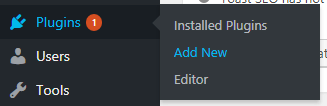
Zdaj uporabite iskalno polje za iskanje »Yoast SEO«:

Kliknite gumb za namestitev na prvem rezultatu, da začnete postopek namestitve:
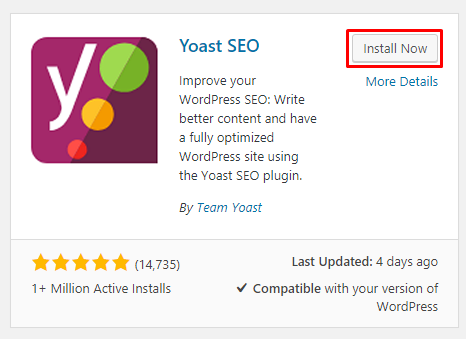
Ko je vtičnik nameščen, kliknite gumb Aktiviraj, da aktivirate vtičnik:
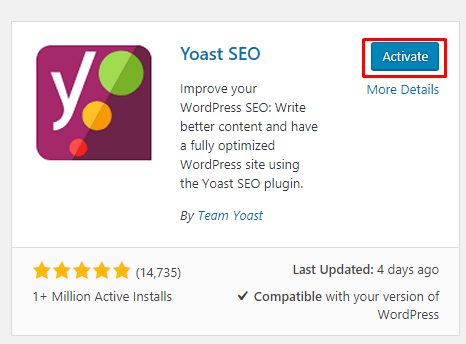
To je to.
Pravkar ste namestili vtičnik Yoast SEO WordPress mesto. Juhu!
Zdaj, ko ste ga namestili na svoje spletno mesto, ga lahko začnemo nastavljati.
V naslednjih razdelkih bom podrobno preučil nastavitev vsakega dela vtičnika SEO.
Yoast SEO Dashboard
Ko namestite vtičnik, boste v meniju videli nov element WordPress skrbniška stranska vrstica:
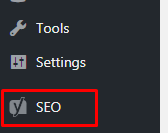
Če želite začeti postopek namestitve, kliknite postavko menija SEO v skrbniški stranski vrstici. Popeljal vas bo na nadzorno ploščo Yoast SEO:

Na strani nadzorne plošče vtičnika Yoast SEO boste videli dve polji:
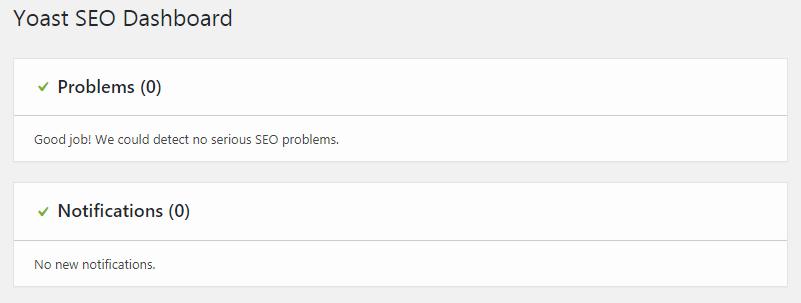
Prvi je za opozarjanje na kakršne koli težave s SEO. Če vtičnik zazna težave s SEO vašega spletnega mesta, se bodo prikazale v tem polju.
Drugo polje je za obvestila. Ta obvestila vam bodo pomagala bolje konfigurirati vtičnik.
Osnovna konfiguracija vtičnika Yoast SEO
Preden se lahko poglobim v napredne nastavitve tega vtičnika, moramo konfigurirati osnovne možnosti. V tem delu vadnice vas bom vodil skozi vse zavihke nadzorne plošče Yoast SEO.
Nadzorna plošča ima 3 zavihke:
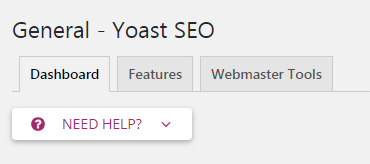
Zavihek funkcij Yoast
Ta zavihek vsebuje 8 funkcij (ki jih lahko vklopite/izklopite):
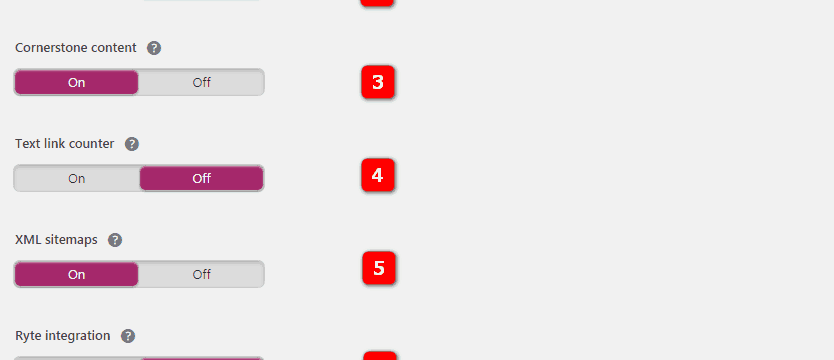
- SEO analiza: Analiza SEO ponuja predloge za izboljšanje SEO vašega besedila.
- Analiza berljivosti: Analiza berljivosti ponuja predloge za izboljšanje strukture in sloga vašega besedila. To boste želeli obdržati. Zelo pomaga pri izboljšanju kakovosti vaše vsebine.
- Temeljna vsebina: Funkcija temeljne vsebine vam omogoča, da označite in filtrirate temeljno vsebino na svojem spletnem mestu. Če želite imeti možnost označevanja in filtriranja temeljne vsebine (več o tem v naslednjem razdelku), boste morali to možnost ohraniti omogočeno
- Števec besedilnih povezav: Yoast SEO mora prešteti vse javne povezave na vašem spletnem mestu, da ponudi boljše predloge za sidrna besedila ključnih besed.
- Zemljevidi spletnih mest XML: Omogočite zemljevide spletnih mest XML, ki jih ustvari Yoast SEO (več o zemljevidih spletnih mest XML spodaj).
- Integracija Ryte: Ryte bo tedensko preverjal, ali je vaše spletno mesto še vedno mogoče indeksirati z iskalniki, Yoast SEO pa vas bo obvestil, če temu ni tako.
- Meni skrbniške vrstice: V skrbniško vrstico doda meni z uporabnimi bližnjicami do nastavitev Yoast SEO in orodij za raziskovanje ključnih besed.
- Varnost: ni naprednih nastavitev za avtorje: Napredni del meta polja Yoast SEO omogoča uporabniku, da odstrani objave iz rezultatov iskanja ali spremeni kanonične. To so stvari, za katere morda ne želite, da jih počne kateri koli avtor. Zato lahko to privzeto storijo samo uredniki in skrbniki. Če nastavite na »Izklopljeno«, lahko vsi uporabniki spremenijo te nastavitve.
Če kliknete vprašaj, dobite več informacij o funkciji. Če ste začetnik v SEO, vam priporočam, da vse te možnosti pustite omogočene.
Orodja za spletne skrbnike Yoast

Ta zavihek vam pomaga enostavno preveriti lastništvo spletnega mesta Google in drugih iskalnikov Webmaster Tools. Ta funkcija bo dodala metaoznako za preverjanje na vašo domačo stran. Sledite povezavam do različnih orodij za spletne skrbnike in poiščite navodila za metodo preverjanja metaoznak, da dobite potrditveno kodo.
Kaj so orodja za spletne skrbnike?
Vsi večji iskalniki lastnikom spletnih mest ponujajo brezplačna orodja za pregledovanje iskalnih podatkov za njihovo spletno mesto. Pomislite na to kot Google Analitika, ampak za iskanje.
V naslednjem razdelku bom obravnaval, kako preverite svoje spletno mesto s tem zavihkom. Če ste svoje spletno mesto že preverili z orodji za spletne skrbnike, ki jih uporabljate, lahko te podrobnosti pustite prazne. Preverjanje je le enkraten postopek.
Uporaba čarovnika za konfiguracijo (izbirno)
Čarovnik za konfiguracijo Yoast je najlažji način za konfiguracijo vtičnika. Ko uporabite čarovnika za konfiguracijo, se vam zastavi niz preprostih vprašanj, ki samodejno konfigurirajo vtičnik namesto vas.
Čeprav to ni najboljši način za konfiguracijo vtičnika, saj vam ne omogoča spreminjanja vseh nastavitev, je to najpreprostejši način. Torej, če si ne želite umazati rok, je to izhod.
Če želite uporabiti čarovnika za konfiguracijo, izberite meni SEO v skrbniški stranski vrstici vašega WordPress armaturna plošča. Zdaj se pomaknite do zavihka Splošno in kliknite gumb »Odpri čarovnika za konfiguracijo«:
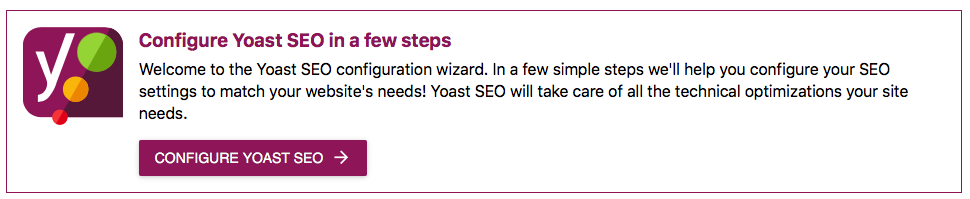
Dobrodošli zaslon
Zdaj boste videli pozdravni zaslon čarovnika za konfiguracijo. Kliknite vijolični gumb za konfiguracijo, da zaženete čarovnika za konfiguracijo:
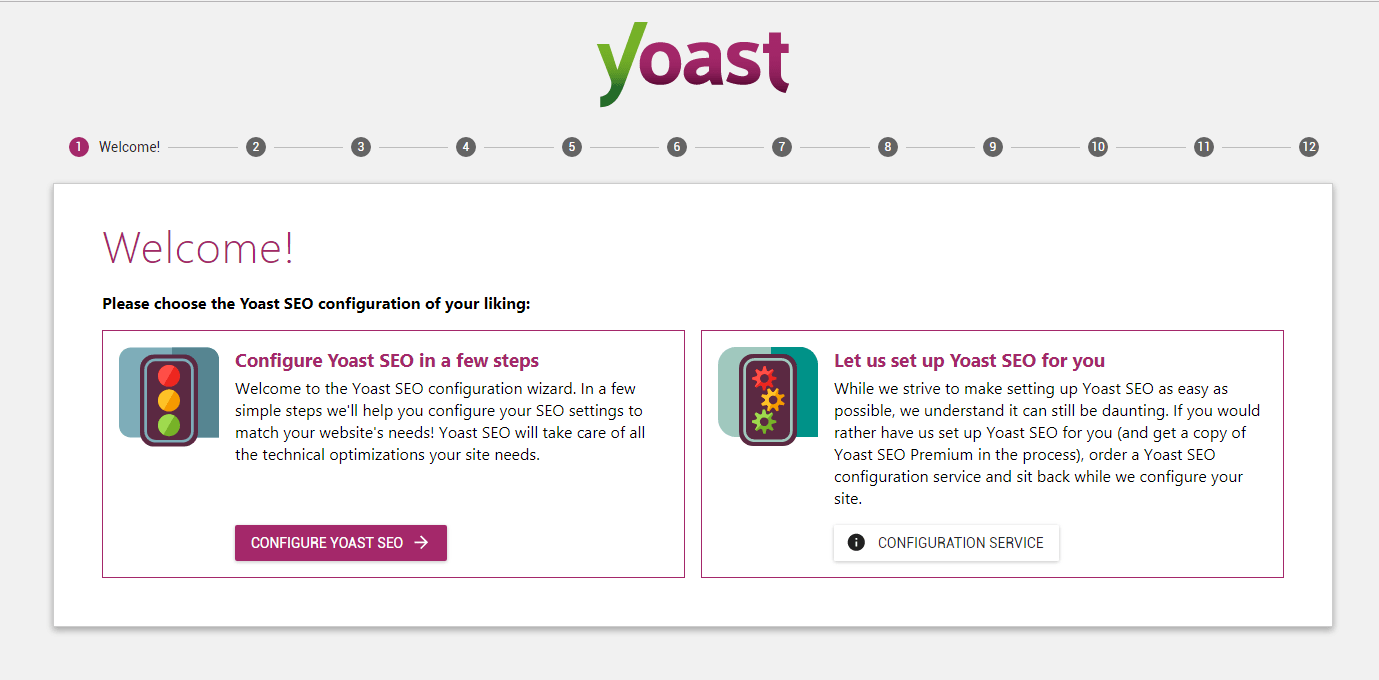
korak 2
Zdaj izberite Production kot okolje, saj je to spletno mesto v živo:
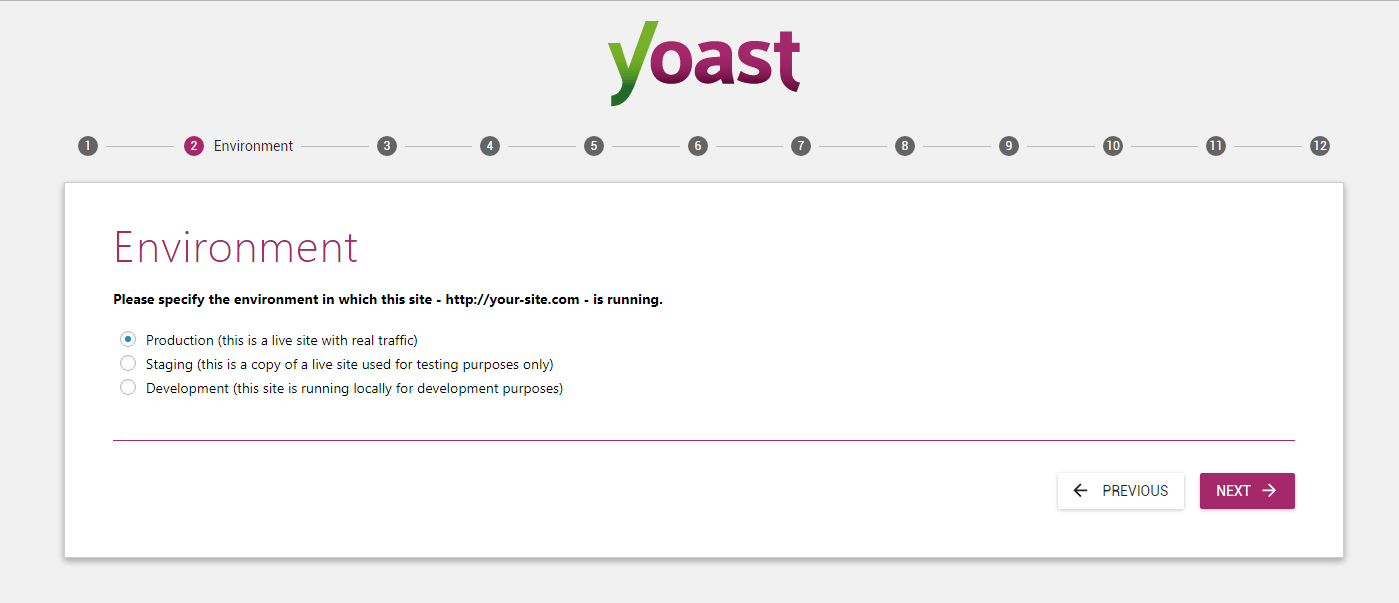
korak 3
Zdaj, v 3. koraku, boste morali izbrati vrsto mesta.
Izberite vrsto spletnega mesta, ki najbolj ustreza vašemu spletnemu mestu. To bo Yoast SEO pomagalo bolje konfigurirati nastavitve za vašo vrsto spletnega mesta:
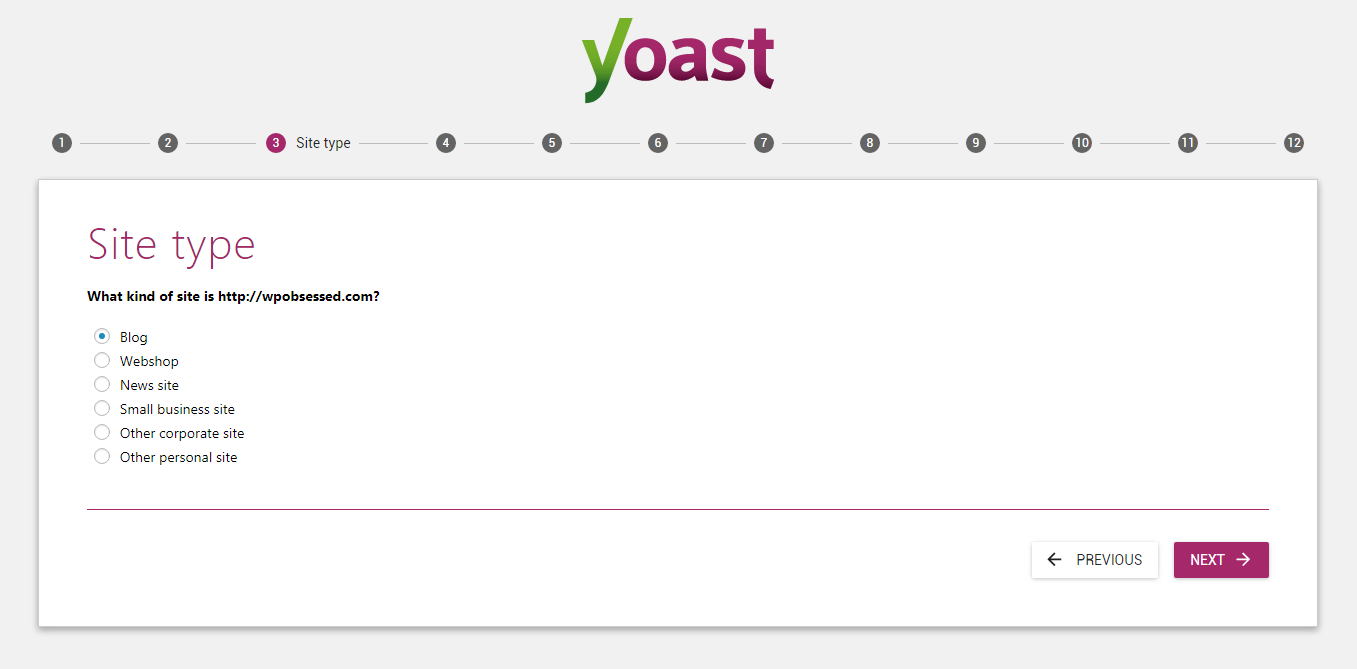
korak 4
V 4. koraku izberite, ali vaše spletno mesto govori o podjetju ali osebi.
Če imate osebno spletno mesto, izberite Oseba. Nato vnesite svoje ali ime vašega podjetja in kliknite gumb Naprej:
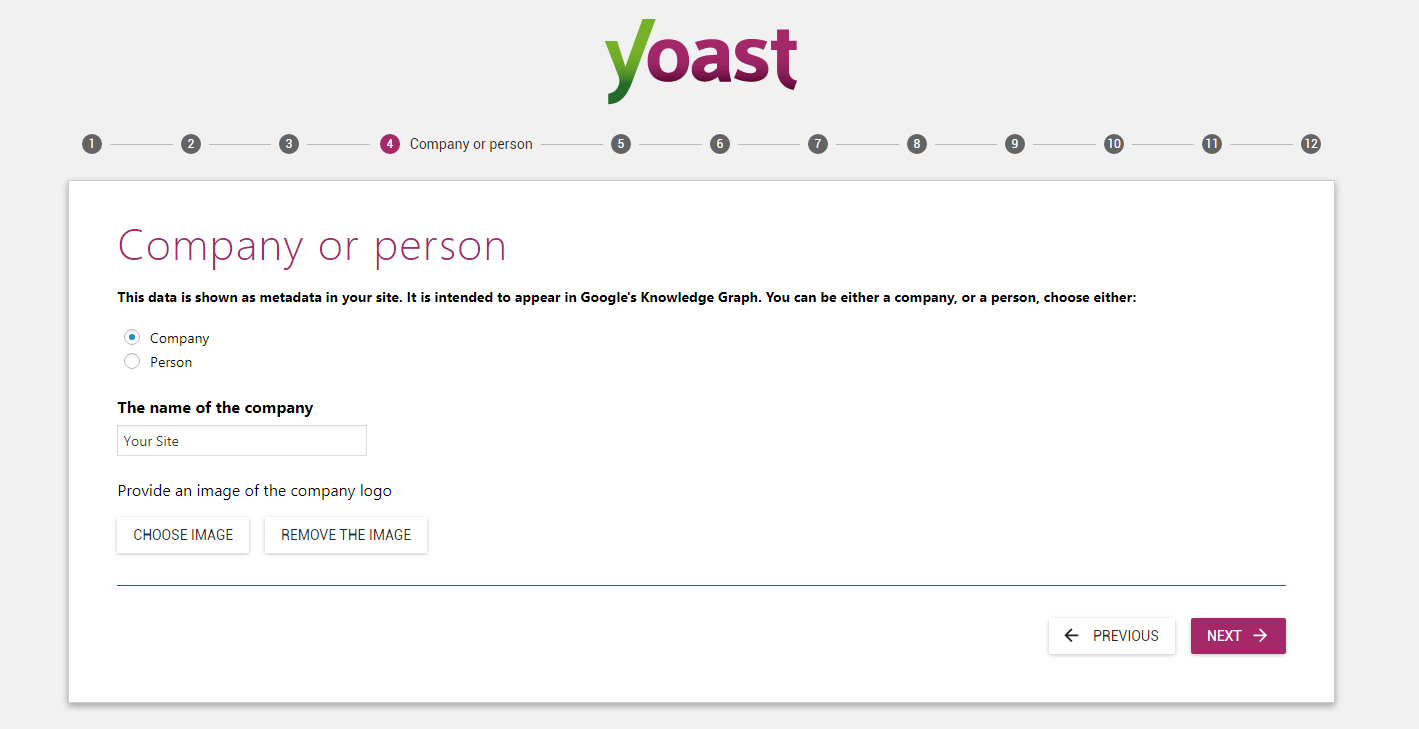
korak 5
Zdaj so socialni profili v 5. koraku neobvezni, zato jih lahko pustite prazne, če ne želite povezava vaše socialne profile v vaš blog:
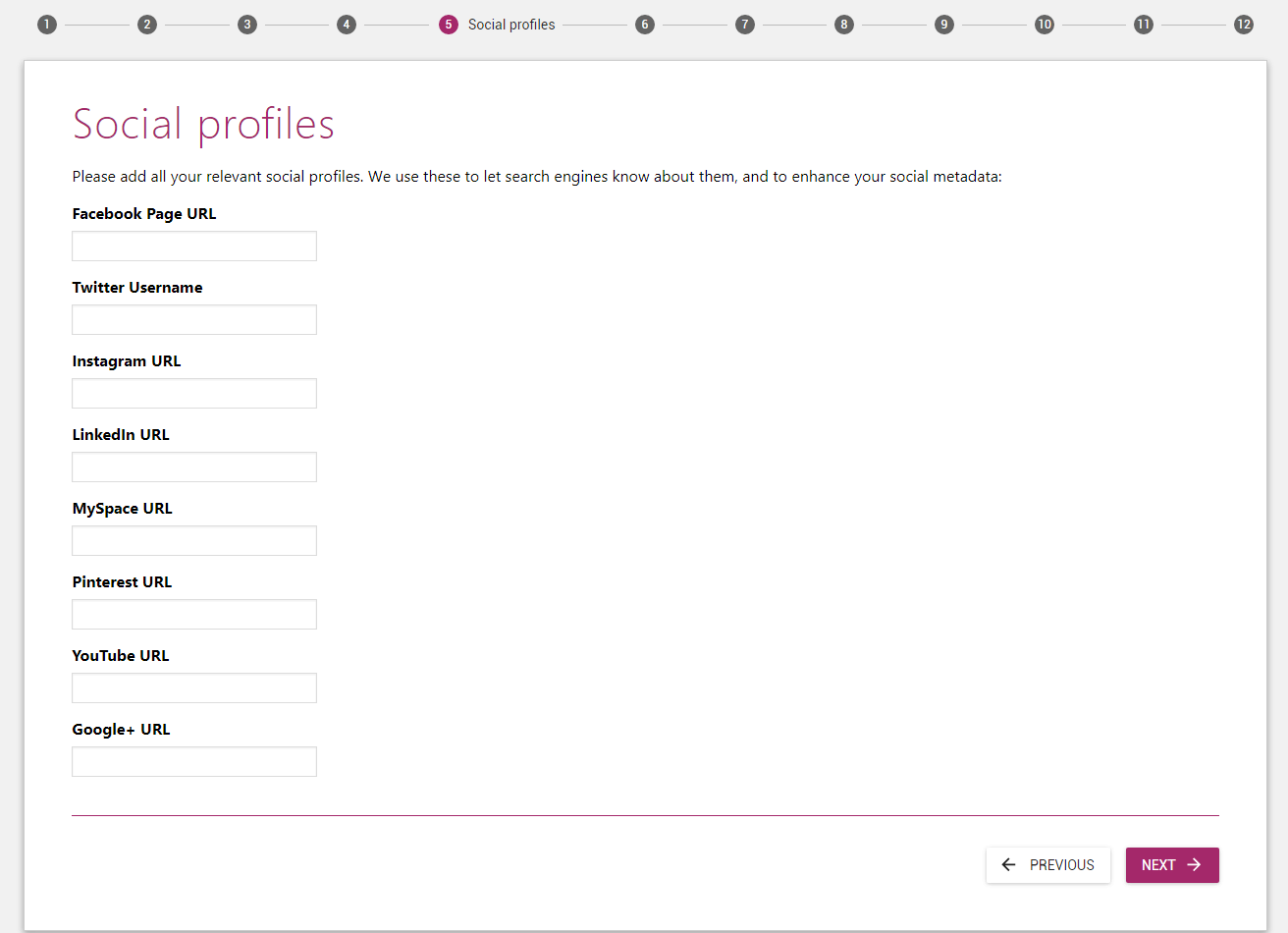
korak 6
V 6. koraku morate le izbrati vrste objav, ki jim želite biti vidni Google (ne uporabniki.) Objave in strani boste želeli pustiti vidne.
Obrnite vidnost za vrsto medijske objave na Skrito, razen če veste, kaj počnete:
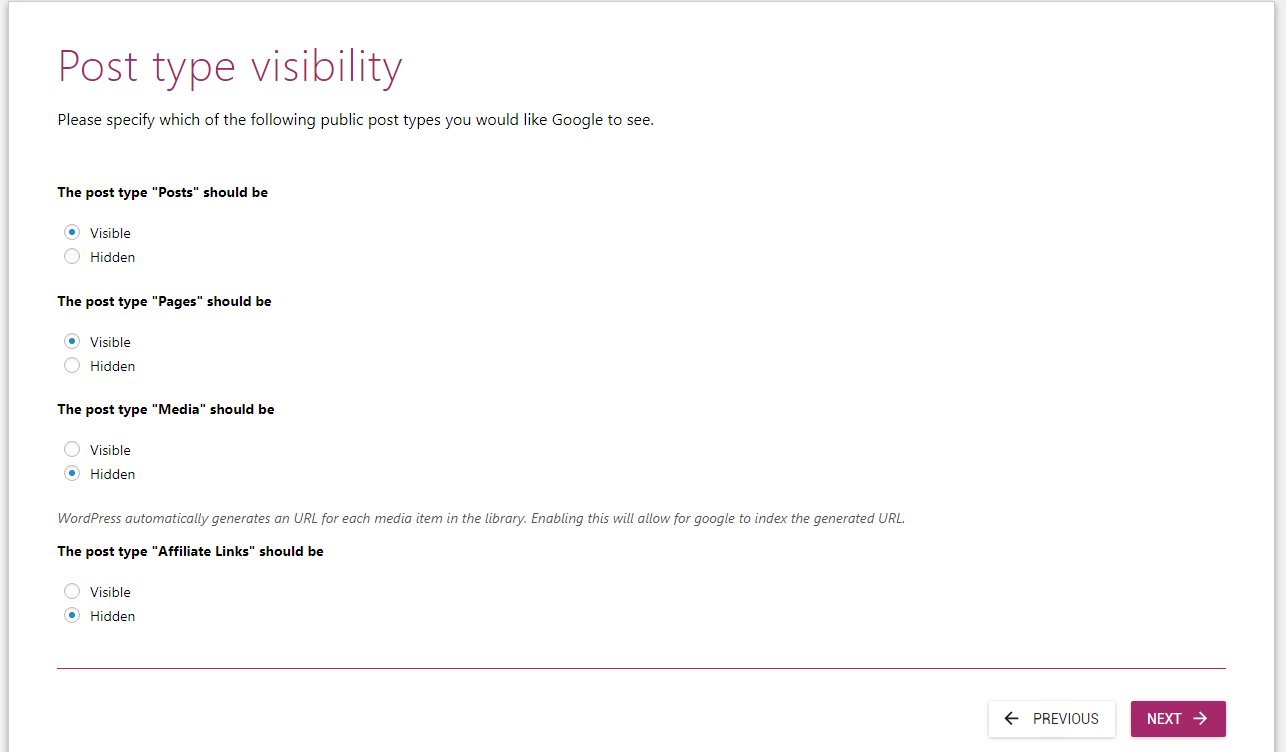
korak 7
Zdaj v tem koraku izberite Da samo, če ima vaše spletno mesto več avtorjev. Če gre za osebno spletno mesto, kot odgovor izberite Ne:
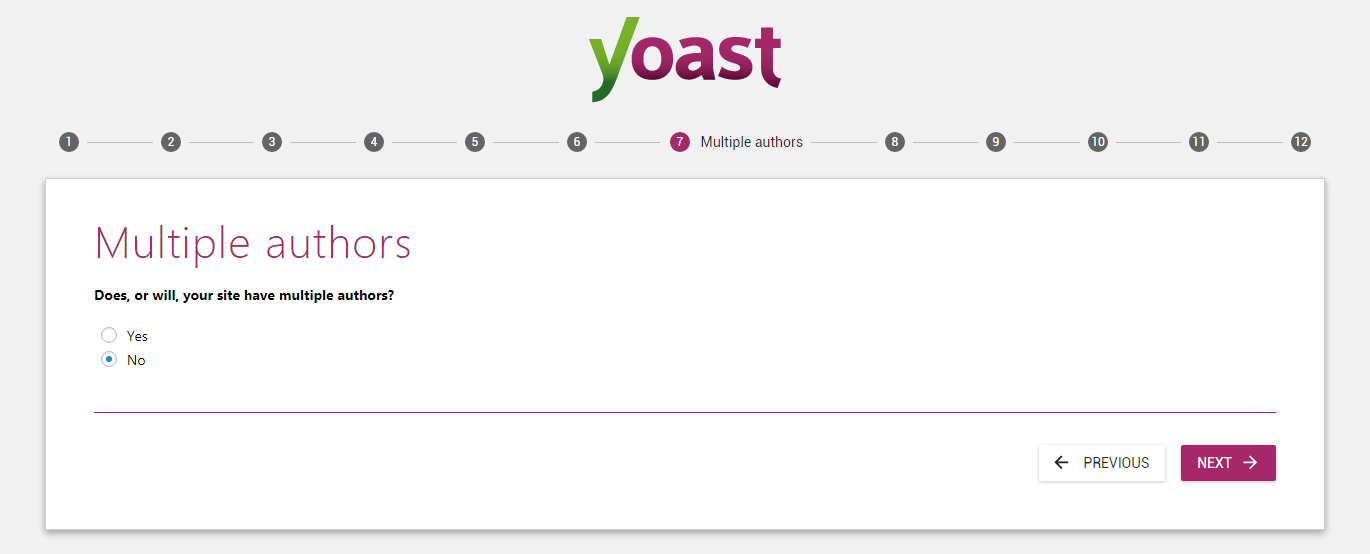
8. korak (neobvezno)
Če vas zanima povezava Yoast SEO z Google Search Console kliknite gumb Get Google Gumb avtorizacijske kode:
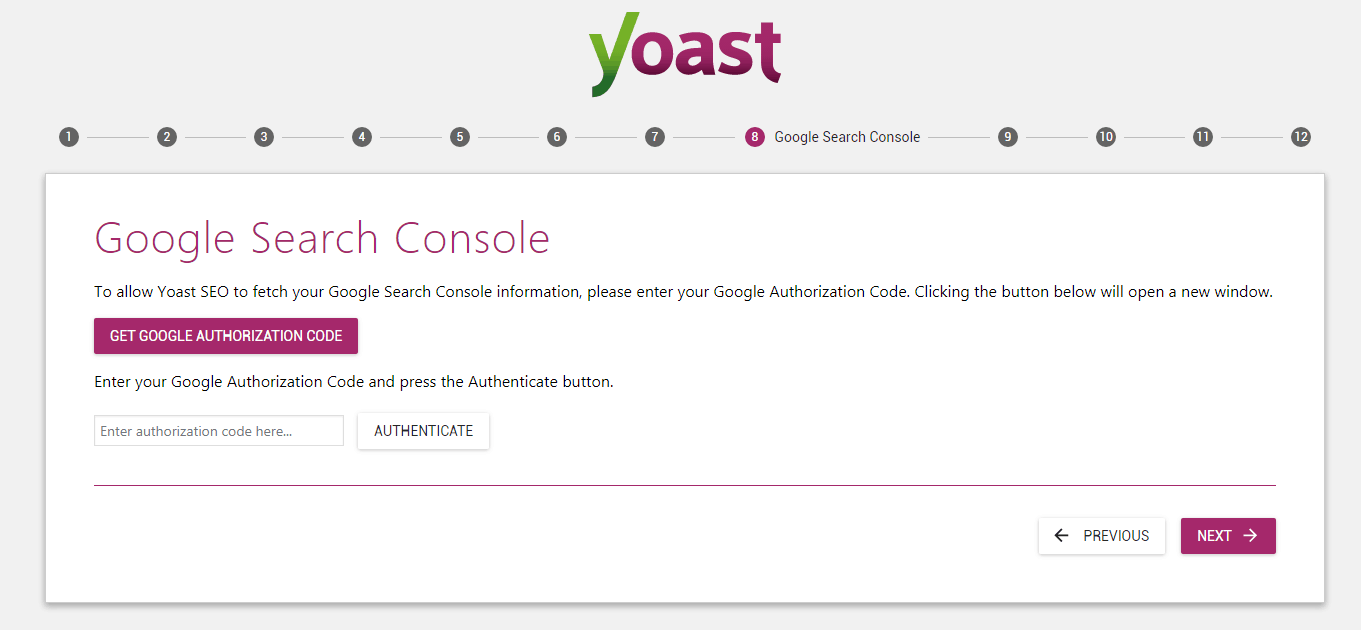
Ko to storite, se odpre pojavno okno s prošnjo za dovoljenje, da dovolite Yoast SEO dostop do vaših podatkov Search Console.
Ko dovolite dovoljenja, boste videli polje za vnos s kodo, jo kopirajte in prilepite v polje pod velikim vijoličnim gumbom za avtorizacijo in kliknite Preveri pristnost.
korak 9
Zdaj morate samo vnesti ime svojega spletnega mesta in nato izbrati ločilo naslova. Ločilo naslovov, ki ga izberete, bo privzeto uporabljeno:
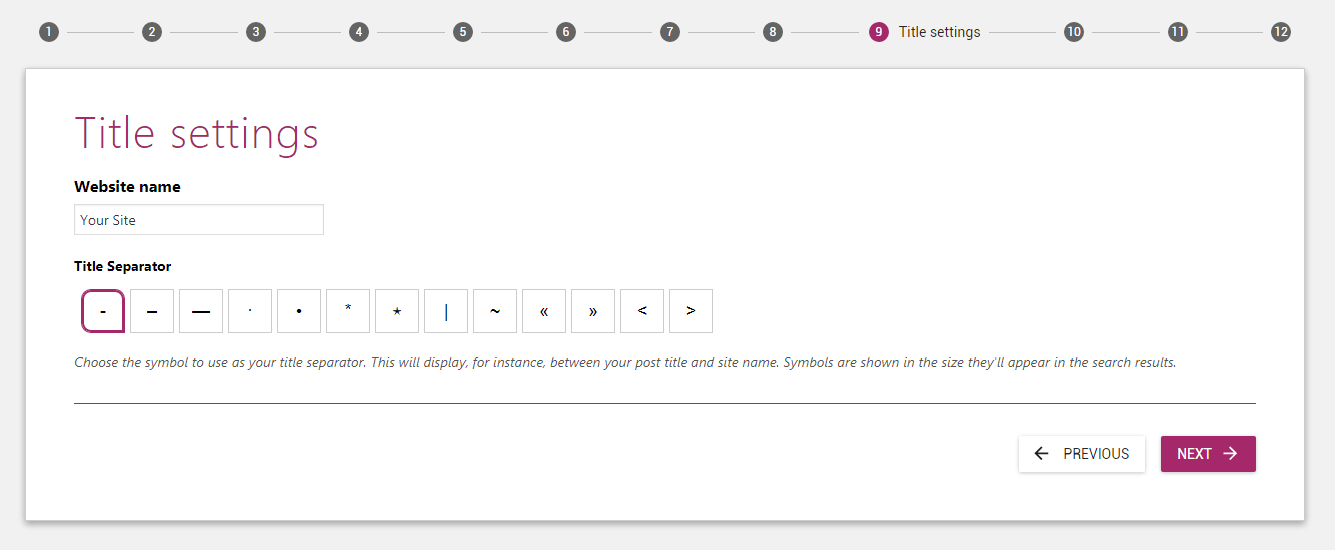
korak 12
10. in 11. korak nista obvezna. Samo preskočite jih in nato pritisnite gumb Zapri v koraku 12, da zaprete čarovnika za konfiguracijo:
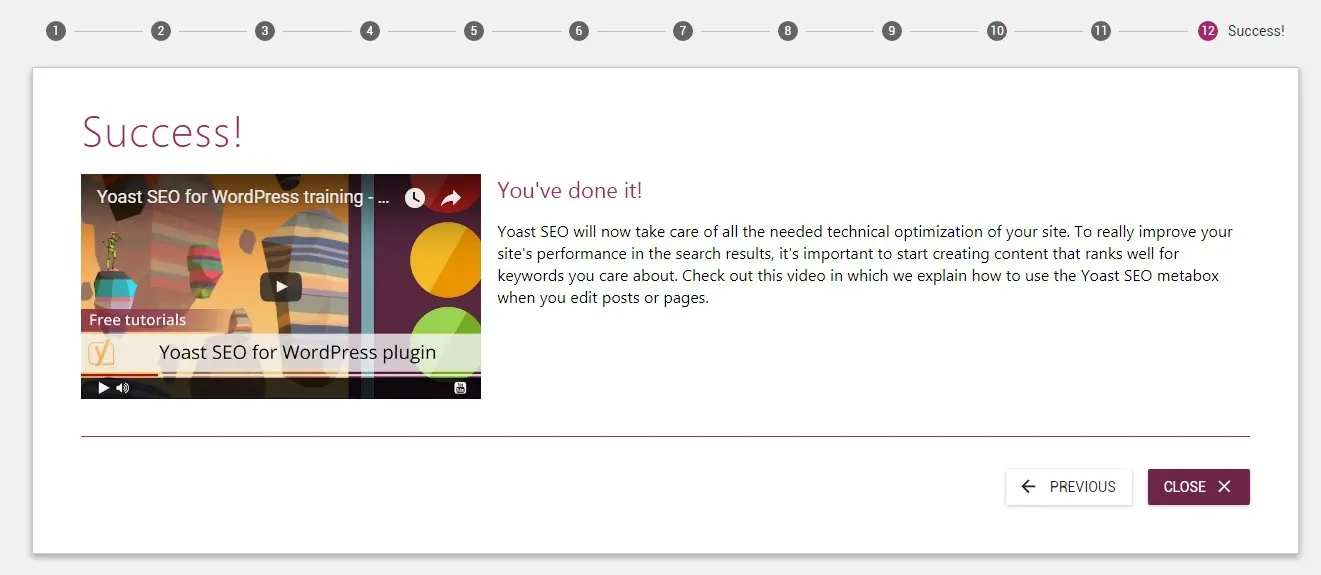
Preverjanje orodij za spletne skrbnike z Google Iskanje Console
Ko se prijavite Google Search Console, morate potrditi lastništvo svojega spletnega mesta. Preverjanje vašega spletno mesto je lahko težka naloga, če niste spletni razvijalec.
Toda z Yoast SEO lahko to storite v samo nekaj sekundah.
Kako to storiti:
Ko se prijavite Google Search Console in dodajte svoje prvo spletno mesto, boste videli naslednji zaslon:
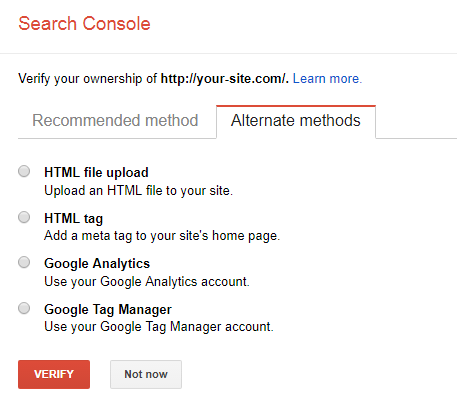
Zdaj izberite metodo oznake HTML, da vidite kodo za preverjanje HTML.
V kodi HTML, ki jo boste videli, je besedilo v narekovajih za »content=« vaša potrditvena koda:

Krepki del v spodnjem primeru kode HTML je mesto, kjer bo vaša koda:
<meta name=”google-site-verification” content=”VAŠA KODA”/>
Kopirajte kodo za preverjanje. Potrebovali ga bomo v naslednjem koraku.
Zdaj, da dokončate postopek preverjanja, pojdite na nadzorno ploščo Yoast SEO na vašem spletnem mestu in izberite zavihek Orodja za spletne skrbnike:

Zdaj prilepite svojo kodo za preverjanje v polje za vnos poleg »Google Search Console:« in kliknite Shrani spremembe.
Ko je vaša koda shranjena, kliknite gumb za preverjanje na Google Stran za preverjanje Search Console:

Če vidite napako, ki Google ne more preveriti, ali je koda na vašem spletnem mestu, poskusite znova čez nekaj sekund. Včasih lahko spremembe trajajo nekaj minut.
Konfiguriranje naslovov strani in meta opisov
WordPress sam po sebi ne ponuja veliko funkcionalnosti, ko gre za urejanje naslova in metaoznak vaših strani in objav.
Yoast SEO zagotavlja velik nadzor nad naslovom in meta vseh strani vašega spletnega mesta.
V tem razdelku vas bom vodil skozi konfiguracijo nastavitev naslova in meta oznak za celotno spletno mesto.
Te nastavitve bodo samo privzete in jih boste lahko preglasili v urejevalniku objave/strani.
Če želite konfigurirati nastavitve naslova in meta oznake celotnega spletnega mesta, pojdite na Yoast SEO > Videz pri iskanju.
Na strani s konfiguracijo nastavitev videza iskanja boste videli 7 različnih zavihkov:
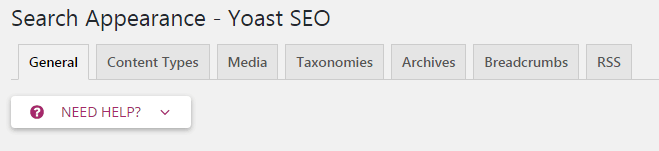
V pododdelkih, ki sledijo, vas bom vodil skozi vse te zavihke.
Nastavitve naslovov za celotno spletno mesto
Prvi zavihek nastavitev videza iskanja, Splošno, vsebuje samo 3 možnosti:

Prva možnost omogoča vtičniku, da prepiše naslovne oznake vaše teme. To možnost omogočite samo, če Yoast SEO to od vas zahteva.
Če Yoast SEO zazna težavo z naslovno oznako vaše teme, vas bo pozval, da to vklopite.
Druga možnost vam omogoča izbiro privzetega ločila naslovov. Ločilo, ki ga izberete, bo privzeto uporabljeno, razen če ga preglasite v urejevalniku objave/strani.
Dash, prvo možnost, priporočam in uporabljam.
Urejanje naslova domače strani
Drugi zavihek nastavitev videza iskanja, Domača stran, vsebuje dve vnosni polji:
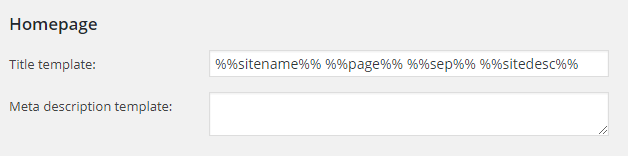
Prvi vam omogoča izbiro naslovne predloge za domačo stran. Če ne veste, kako deluje naslovna predloga v Yoast SEO, vam priporočam, da jo pustite na privzeti možnosti.
Drugi vam omogoča, da izberete meta opis za domačo stran vašega spletnega mesta. Ko ljudje med rezultati iskanja vidijo domačo stran vašega spletnega mesta, bodo videli ta opis.
Graf znanja
Ti podatki so prikazani kot metapodatki na vašem spletnem mestu. Namenjen je nastopu v Google's Knowledge Graph. Lahko ste podjetje ali oseba.
Priporočene nastavitve za vrste objav
Zdaj vam drugi zavihek nastavitev videza iskanja, Vrste vsebine, omogoča, da konfigurirate privzete nastavitve za vse vrste objav na vašem spletnem mestu.
V tem zavihku lahko izberete privzeto predlogo naslova, predlogo meta opisa in druge meta nastavitve. Ne pozabite, da lahko te nastavitve vedno preglasite v urejevalniku objave/strani.
V tem zavihku boste videli tri razdelke:
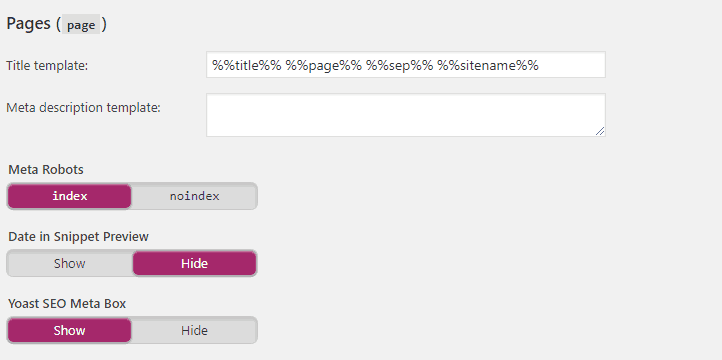
Vse te vrste objav imajo enakih pet možnosti. Tukaj so naše priporočene nastavitve:
- Predloga naslova: Predloga naslova zagotavlja, da vam pri pisanju naslovov ni treba začeti iz nič. Če ne veste, kaj počnete, pustite to privzeto nastavitev.
- Predloga meta opisa: To je enako kot predloga naslova. Pisanje meta opisa in naslova zahteva čas. Če je večina naslovov ali metaopisov vaših objav podobnih, lahko nastavite privzeto predlogo za vse svoje objave. Za zdaj lahko pustite prazno.
- Meta roboti: To je pomembna možnost. Kot nastavitev lahko izberete index ali noindex. Ko ga nastavite na noindex, iskalniki NE bodo indeksirali te strani in je NE bodo prikazali v rezultatih iskanja. Priporočam, da objave in strani nastavite na indeksiranje, medije pa nastavite na noindex. WordPress, privzeto ustvari ločeno stran za vse medije (slike, videe itd.), ki jih naložite na svoje spletno mesto. Če nastavite medije na indeksiranje, Google bo indeksiral vse vaše medijske strani. Torej, razen če veste, kaj počnete, nastavite medije na noindex.
- Datum v predogledu izrezka: Če je v vaših objavah prikazan datum objave, v nekaterih primerih Google lahko prikaže datum objave pod naslovom v rezultatih iskanja. Yoast SEO ponuja simulacijo (imenovano Meta Box) tega, kako bo videti delček za vaše objave in strani v rezultatih iskanja. Ta možnost prikaže datum objave pod naslovom v simulaciji. Ta možnost pravzaprav ne pomeni velike razlike. Priporočam, da ga nastavite tako, da se skrije.
- Yoast SEO Meta Box: To je ena najbolj uporabnih funkcij Yoast SEO. Vtičnik pod urejevalnikom objav in strani prikaže polje z imenom Yoast SEO Meta Box. Ta Meta Box prikazuje simulacijo delčka iskalnika vaše objave in ponuja na desetine možnosti za izboljšanje vaše vsebine in SEO na strani. Priporočam, da ga nastavite na Prikaži za vse vrste objav, če želite uživati v vseh prednostih Yoast SEO.
Priporočene nastavitve za taksonomije
Četrti zavihek v nastavitvah videza iskanja, Taksonomije, vam omogoča, da konfigurirate privzeti naslov in meta nastavitve za kategorije, oznake in obliko objave:
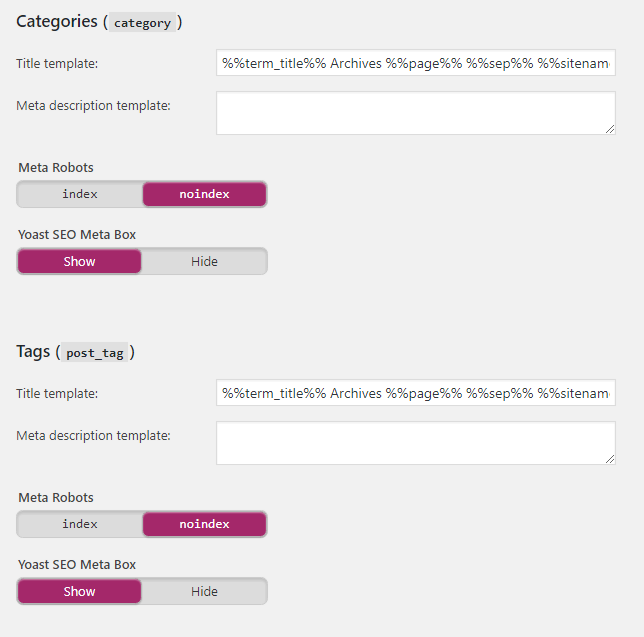
Priporočam, da nastavite možnost Meta Robots na noindex za kategorije in oznake. Ker lahko ti arhivi povzročijo podvojeno vsebino na vašem spletnem mestu.
Priporočam tudi, da onemogočite arhive, ki temeljijo na postformatiranju:
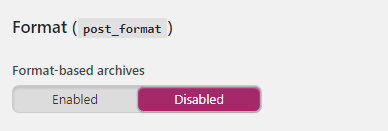
Yoast SEO bo uporabil predlogo naslova in predlogo meta opisa na straneh s kategorijami in oznakami. Predlogo meta opisa lahko pustite prazno, saj iskalnikom ne dovolimo indeksiranja teh dveh strani.
Priporočene nastavitve za arhive
Zavihek arhivov v nastavitvah videza iskanja ima samo štiri možnosti.
Priporočam, da onemogočite avtorske arhive, če imate samo enega avtorja:
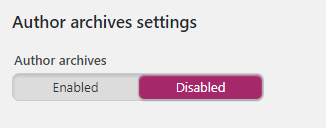
Če ima vaš spletni dnevnik več avtorjev in se odločite omogočiti avtorske arhive, se prepričajte, da ste nastavitev Meta Robots nastavili na noindex, tako kot ste storili s kategorijami in oznakami:
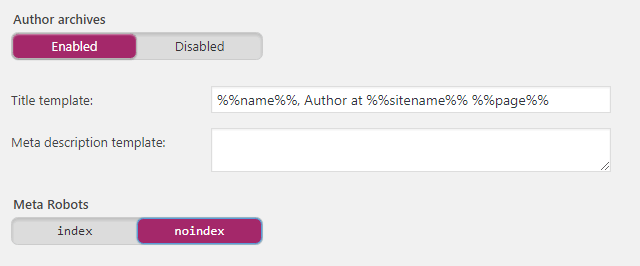
To bo zagotovo Google ne indeksira vaših avtorskih strani, kar lahko povzroči podvojeno vsebino.
Za arhive datumov priporočam, da jih onemogočite, saj lahko iskalniki te strani vidijo kot podvojeno vsebino:
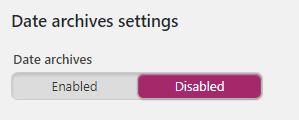
Če želite iz nekega razloga omogočiti arhive datumov, tako kot arhive avtorjev, se prepričajte, da ste meta nastavitve nastavili na noindex, da se izognete podvojeni vsebini na svojem spletnem mestu.
Priporočam, da zadnji dve možnosti, Search Pages in 404 Pages Title Template, pustite na privzeti nastavitvi:
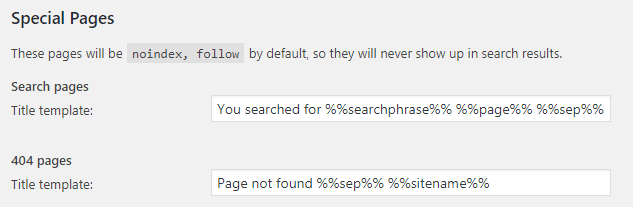
Priporočene nastavitve za meta na celotnem spletnem mestu
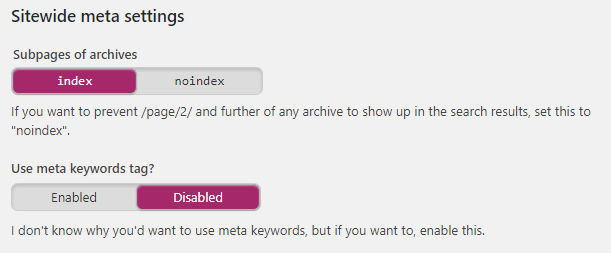
Priporočam, da na zavihku z meta nastavitvami na celotnem spletnem mestu nastavite podstrani arhivov na indeksiranje, ker želimo, da iskalniki indeksirajo podstrani arhivov, ki smo jih omogočili.
pomembno: Tega ne nastavite na noindex, tudi če imate onemogočene vse arhive, vključno z oznakami in kategorijami. Ker ko to storite, bo Yoast SEO nastavil tudi podstrani glavnega arhiva vašega bloga na noindex.
Na dnu strani boste videli možnost z naslovom »Uporabi oznake meta ključnih besed?« Priporočam, da onemogočite to možnost, saj niso več uporabne.
Yoast Search Console
Ta razdelek vam bo pokazal napake pri iskanju po vsebini (napake 404/polomljene strani na vašem spletnem mestu), tako da jih lahko preusmerite na pravo stran na vašem spletnem mestu.
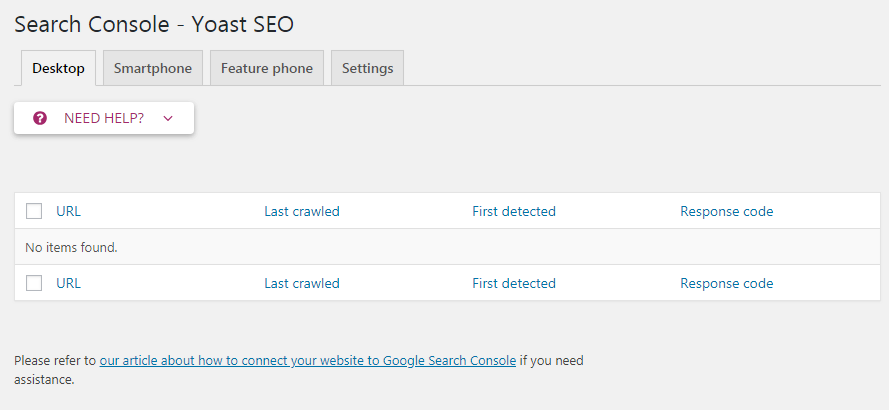
Dodati morate svoje spletno mesto za Google Search Console, da se povežete in pridobite težave s pajkom. Tukaj je članek kako se povezati z Google Konzola za iskanje.
Omogočanje družbenih medijev
Zdaj, ko sem obdelal nastavitve videza iskanja, vas bom vodil skozi nastavitve družbenih medijev. Stran z družabnimi nastavitvami se nahaja pod menijem SEO v skrbniški stranski vrstici.
Na strani z družabnimi nastavitvami je pet zavihkov:
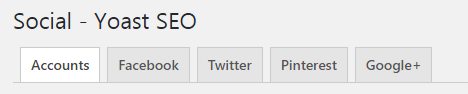
računi
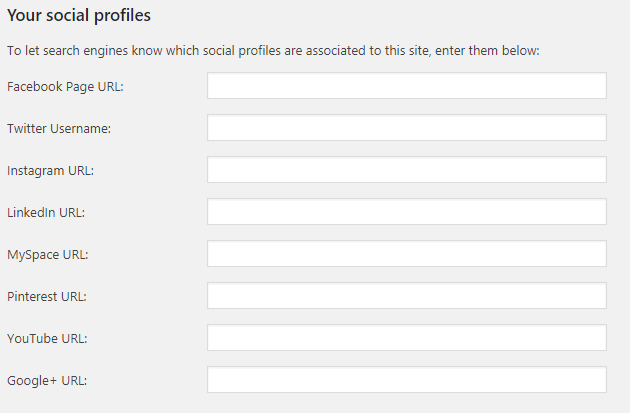
Profili družbenih medijev na tem zavihku omogočajo iskalnikom, da vedo, kateri socialni profili so povezani z vašim spletnim mestom.
Izpolnite vse URL-je profila družbenih medijev vašega podjetja. Če imate osebno spletno mesto, povežite svoje osebne URL-je.
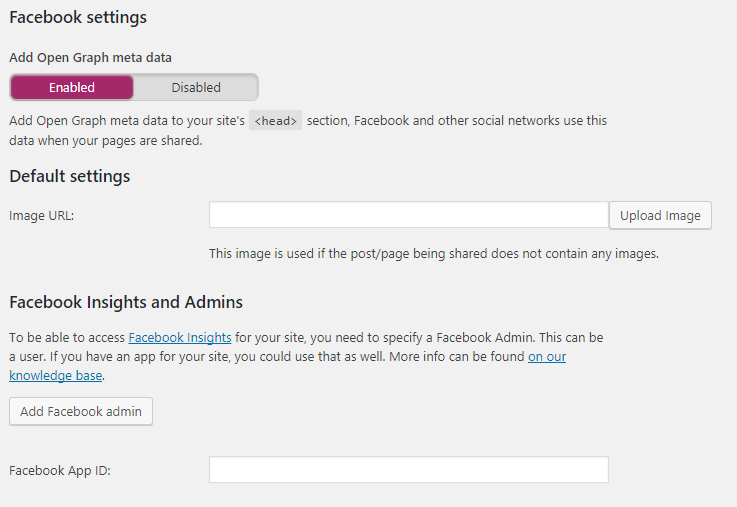
Zavihek Facebook vam omogoča nastavitev metapodatkov Open Graph za vaše spletno mesto.
Socialna omrežja, kot je Facebook, uporabljajo metapodatke Open Graph, da bolje razumejo, o čem govori vaša vsebina. Priporočam, da to pustite omogočeno.
Yoast SEO vam omogoča, da izberete privzeto sliko za strani, ki nimajo nobene slike. To je slika, ki bo prikazana, ko bo nekdo delil povezavo.
To nastavitev lahko vedno preglasite v polju Yoast SEO Meta urednika objave/strani.
Razdelek Facebook Insights and Admins na tem zavihku je za napredne uporabnike in priporočam, da ga za zdaj preskočite.
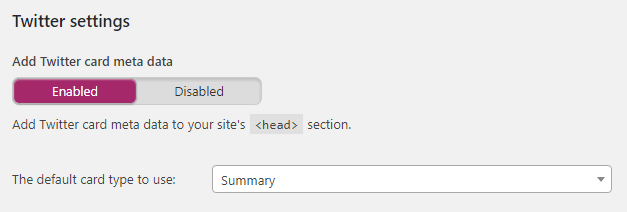
Twitter prikaže povezave kot kartice, ko so v skupni rabi na platformi. Ta zavihek vam omogoča, da konfigurirate privzete nastavitve za meta podatke kartice Twitter.
Priporočam, da to pustite omogočeno.
Druga možnost na tem zavihku je privzeta vrsta kartice. Če želite, da Twitter prikaže predstavljeno sliko na kartici vaše povezave, izberite Povzetek z veliko sliko.
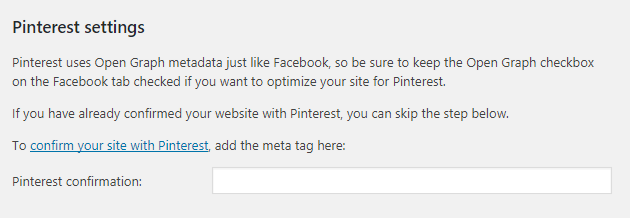
Ta zavihek vam pomaga potrditi vaše spletno mesto s Pinterestom.
Če želite potrditi svoje spletno mesto s Pinterestom, sledite to tutorski na Pinterest in nato vnesite potrditveno kodo v polje na tem zavihku.
Google+
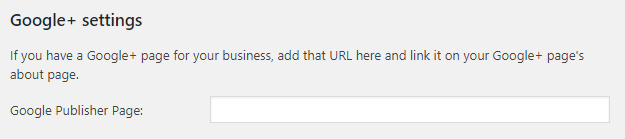
Če vnesete svoj Google Plus page URL v tem zavihku in nato dodajte povezavo do svojega spletnega mesta na svojem Google Plus stran, Google bo lahko vedel, da sta ta dva med seboj povezana.
XML zemljevid spletnega mesta z Yoast SEO
Zemljevidi spletnih mest XML pomagajo pajkom iskalnikov bolje razumeti vaše spletno mesto. Če na svojem spletnem mestu imate zemljevid spletnega mesta XML, lahko iskalniki najdejo in preiščejo vašo vsebino.
Yoast SEO zelo olajša ustvarjanje zemljevidov spletnih mest XML.
v Nadzorna plošča pod zavihkom Funkcije videli boste možnost za omogočanje/onemogočanje funkcije zemljevida spletnega mesta. Priporočam, da to možnost pustite omogočeno, razen če želite uporabiti drug vtičnik za ustvarjanje zemljevidov spletnih mest XML:
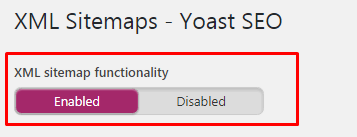
Konfiguriranje nastavitev drobtin in vira RSS (napredno)
Zdaj bomo konfigurirali napredne nastavitve Yoast SEO.
Drobtine (neobvezno)
Če želite na vrhu vaših člankov prikazati navigacijo po poti, boste želeli omogočiti to nastavitev.
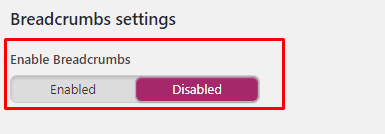
In Videz iskanja > Drobtine, boste videli naslednje možnosti:
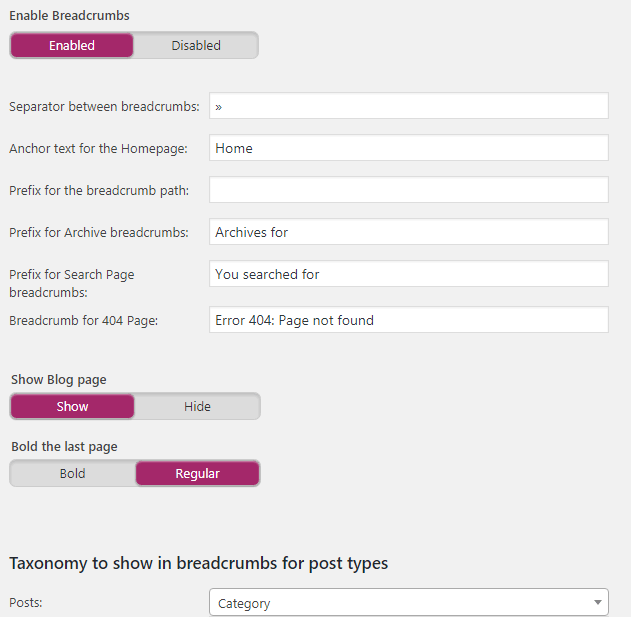
Tukaj so nastavitve, ki jih priporočam za drobtine:
- Ločilo med drobtinami: To je simbol ali besedilo, ki bo ločeno od drobtin. Pustite privzeto.
- Sidrno besedilo za dom: Priporočam, da to pustite na privzetem, Domov. Če pa želite, ga lahko spremenite v ime vašega bloga ali kaj drugega.
- Predpona za pot Breadcrumb: To je besedilo, ki bo predpono pred navigacijo po poti. Priporočam, da pustite prazno.
- Predpona za arhivske drobtine: Uporabite predpono za drobtinice arhivske strani. Priporočam, da pustite privzeto.
- Predpona za drobtinice iskalne strani: Omogoča dodajanje predpone v drobtinice iskalne strani.
- Drobtinice za stran 404: To je pot, ki bo prikazana na vaših straneh z napako 404.
- Prikaži stran bloga (neobvezno): To nastavitev boste videli le, če uporabljate domačo stran in spletno stran po meri. Priporočam, da omogočite to nastavitev.
- Krepko zadnja stran: Priporočam, da to nastavite na redno.
Zdaj boste na bližnjem koncu strani pozvani, da izberete taksonomijo, ki bo prikazana v drobtinah za objave. Priporočam, da kot taksonomijo izberete kategorijo, razen če veste, kaj počnete.
Opomba: Drobtin ne podpirajo vse teme. Morda boste morali svoji temi ročno dodati kodo, ki omogoča drobtinice. Preberi ta članek za navodila.
RSS
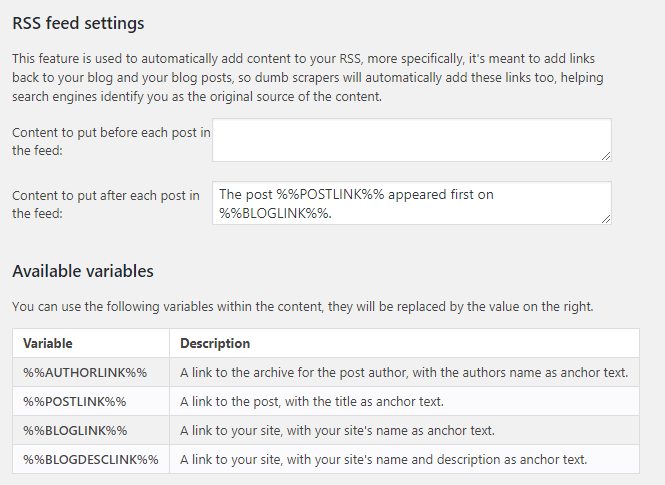
Možnosti pod zavihkom RSS vam omogočajo, da postavite vsebino pred in za vsako objavo v viru. To je precej tehnično in ne priporočam vam, da spremenite te nastavitve, razen če res veste, kaj počnete.
Uporaba množičnega urejevalnika in drugih orodij
Yoast SEO ima nekaj zelo zmogljivih vgrajenih funkcij SEO orodja:
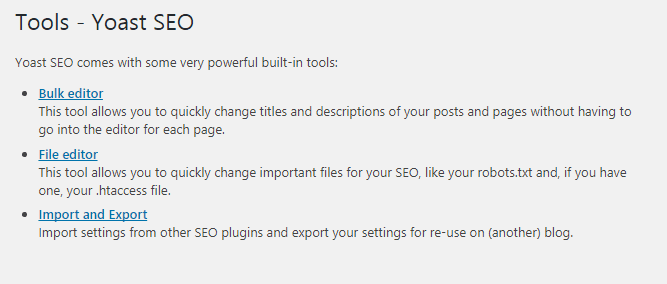
Yoast SEO ponuja naslednja tri vgrajena orodja pod SEO > Orodja v skrbniški stranski vrstici:
Uvoz in izvoz
To orodje vam pomaga uvoziti in izvoziti nastavitve za Yoast SEO. Omogoča tudi uvoz nastavitev iz drugih vtičnikov SEO.
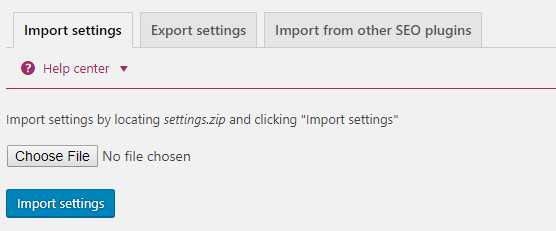
Urejevalnik datotek
Urejevalnik datotek vam omogoča spreminjanje in urejanje vsebine datotek robots.txt in .htaccess. Omogoča tudi ustvarjanje datoteke robots.txt, če je še nimate.
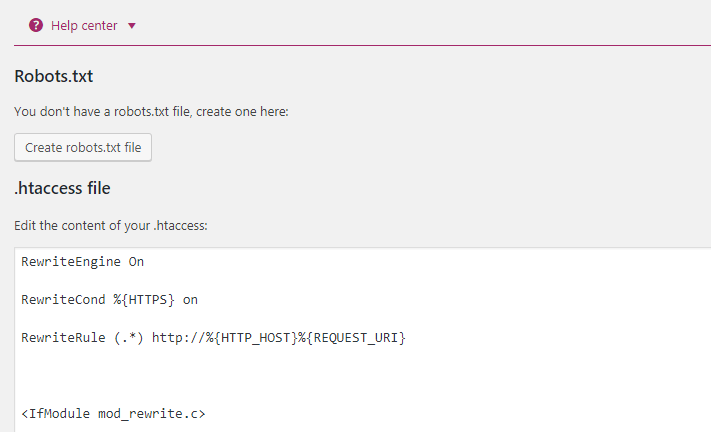
Bulk Urednik
To orodje vam pomaga množično urejati naslov strani in opis več objav in strani hkrati. Namesto da pregledate vse svoje objave eno za drugo, lahko uporabite to orodje.
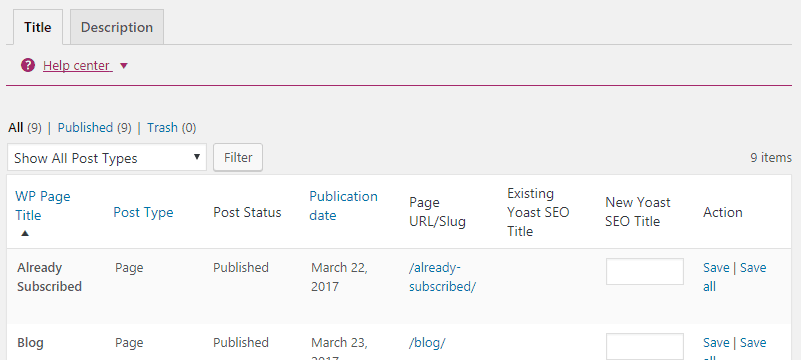
Yoast Extras (Go Premium)
Čeprav je Yoast SEO na voljo brezplačno, obstaja premium različica na voljo, ki ponuja še več funkcij in vrhunsko podporo.
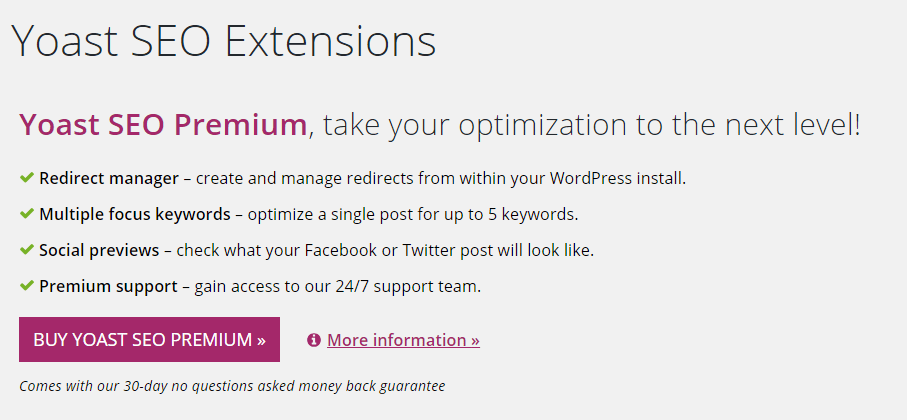
Yoast SEO Premium stane 89 USD na leto in če se odločite za nadgradnjo na Yoast SEO premium, je to ena od številnih dodatnih funkcij, ki jih boste prejeli:
Upravitelj preusmeritev
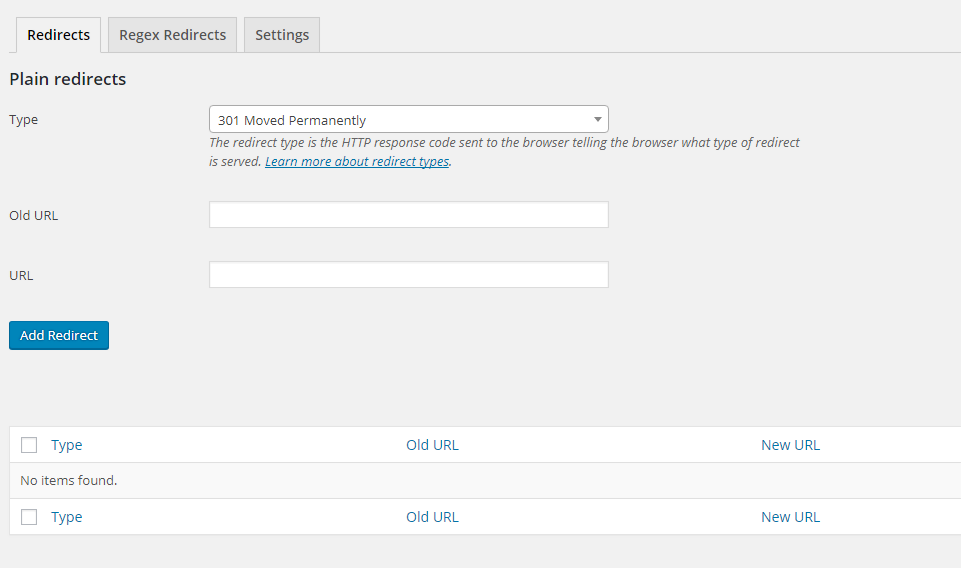
Upravitelj preusmeritev je priročno orodje, ki vam pomaga ustvariti preusmeritve na vašem spletnem mestu.
Obstaja veliko primerov, ko boste morali ustvariti preusmeritev. Na primer, morda boste morali preusmeriti staro ali pokvarjeno stran na novo.
Ključne besede z več fokusi

Brezplačna različica Yoast SEO vam omogoča, da izberete samo eno Focus Keyword. Pri premium različici pa lahko izberete več ključnih besed za fokus.
To vam bo omogočilo, da povečate možnosti ciljanja več ključnih besed z vašo vsebino.
Socialni predogledi
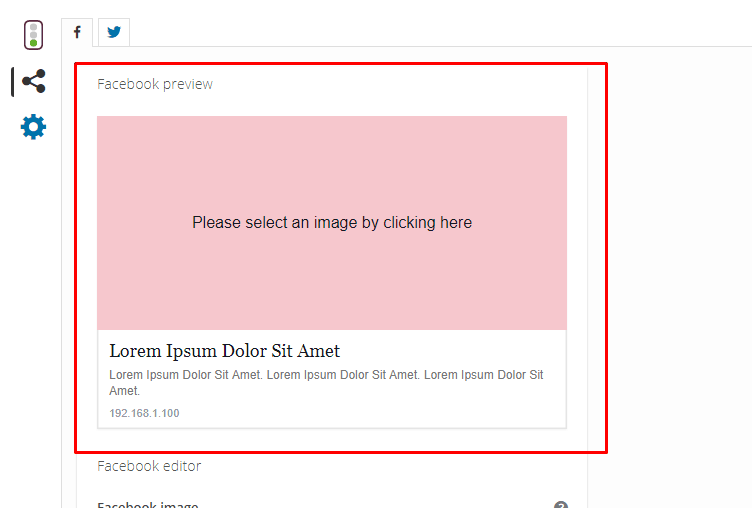
Yoast SEO prikaže meta polje tik pod urejevalnikom objav. To meta polje prikazuje simulacijo, kako bi lahko bila vaša stran videti v rezultatih iskanja.
Tako kot tista simulacija izrezka rezultatov iskanja vam Yoast SEO premium omogoča ogled simulacije, kako bi lahko izgledale vaše objave, če jih delite na Facebooku in Twitter.
Optimizacija vsebine in spletne strani za SEO z Yoastom
Polje za predogled, ki se prikaže tik pod urejevalnikom objav, vam pomaga izboljšati berljivost vaše vsebine in OnPage SEO.
To je ena najboljših funkcij, ki jih ponuja Yoast SEO.
Ponuja preprosta navodila, ki vam pomagajo bolje optimizirati svojo vsebino za bralce in iskalnike.
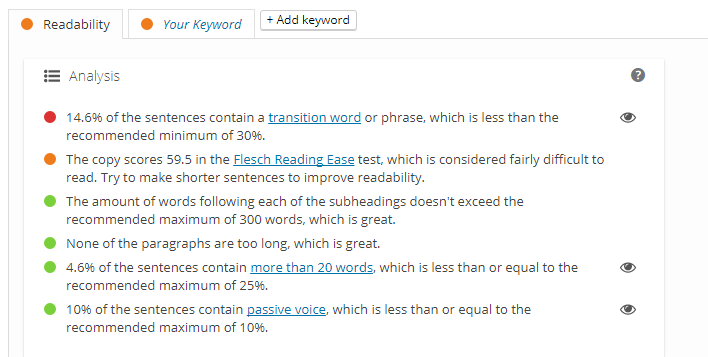
Kot lahko vidite na zgornjem posnetku zaslona, sta dva zavihka, zavihek za berljivost in zavihek za analizo ključnih besed.
Oboje bom raziskal v spodnjih pododdelkih, ki sledijo.
Izboljšanje berljivosti vsebine z Yoastom
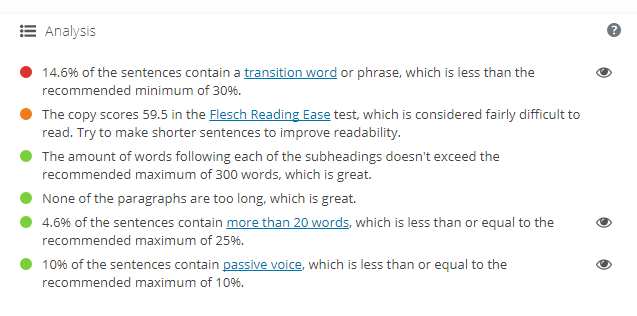
Zavihek za analizo berljivosti v Yoast SEO Meta Boxu vam bo pomagal izboljšati berljivost vaše vsebine.
Vsakič, ko spremenite svojo vsebino, bo Yoast ponovno analiziral objavo in prikazal predloge za izboljšanje berljivosti. Prav tako bo vaš članek dobil oceno berljivosti. Rezultat bo prikazan kot lučka na zavihku Readability.
Če je lučka zelena, je vaš članek dober, če pa je rdeča, potem morate delati na tem.
Ko poskušate izboljšati berljivost svoje vsebine, ne poskušajte biti perfekcionist. Tudi če je vaš rezultat v redu (oranžna), ste opravili odlično delo.
Kar je pomembnejše od popolne ocene berljivosti, je, da svojo vsebino dejansko objavite. In če poskušate biti perfekcionist, preden objavite objavo, morda nikoli ne boste prišli do zadnjega koraka dejanske objave objave.
Analiza ključnih besed z Yoast SEO (osredotočite se na ključne besede)
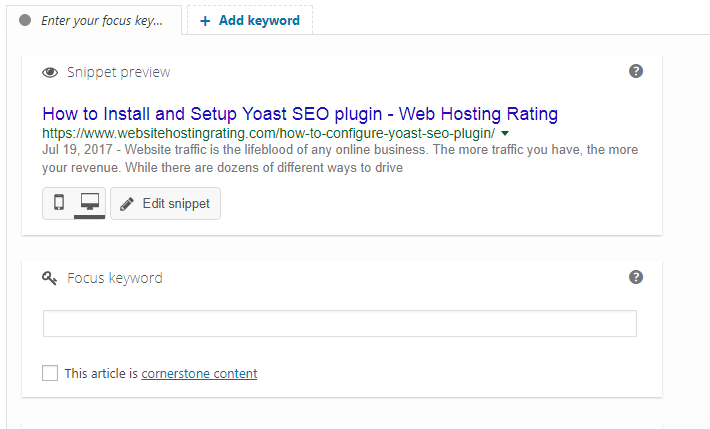
Analizator ključnih besed Yoast SEO je ena njegovih najboljših funkcij.
Pomaga vam izboljšati možnosti, da vaš članek cilja na prave ključne besede.
Če želite uporabiti analizator ključnih besed, morate samo vnesti ciljno ključno besedo v polje Focus Keyword na kartici Analiza ključnih besed:
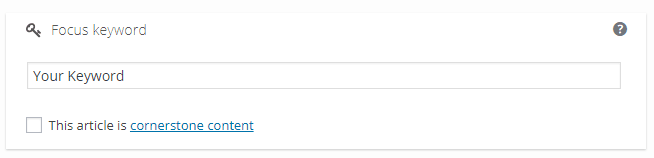
Ko to storite, bo Yoast začel prikazovati preproste predloge, ki vam bodo pomagali izboljšati vaš OnPage SEO:
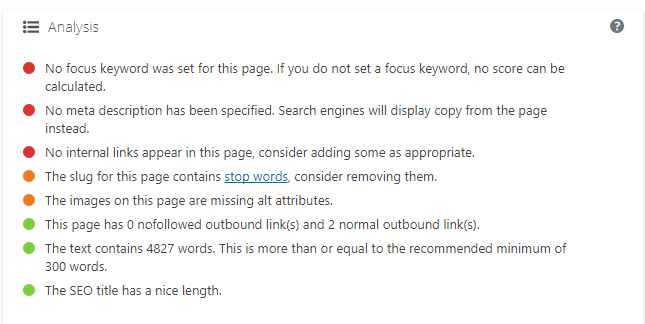
Še enkrat, tako kot rezultat berljivosti, ne poskušajte biti perfekcionist. Prepričajte se le, da je vaša objava v redu (oranžna) glede OnPage SEO.
Zaviti
Upam, da vam je ta članek pomagal pri namestitvi in nastavitvi Yoast SEO WordPress vtičnika na vašem spletnem mestu. To je natančen postopek, ki ga uporabljam, ko nastavim ta vtičnik na svojih spletnih mestih.
Če vam je ta članek pomagal, pustite komentar in mi povejte, kaj mislite.
